Z-Falz
Erstellt zwei parallele Falze, einer davon zeigt nach innen, einer nach außen.
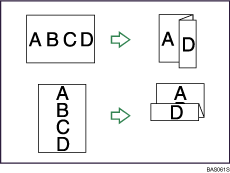
![]()
Der Bypass steht bei dieser Funktion nicht zur Verfügung.
Die Funktion Lochen steht bei dieser Funktion nicht zur Verfügung.
Vorlagenausrichtung und Z-Falz-Position
Legen Sie die Vorlagen in den ADF in der normalen Leseausrichtung. Beim Auflegen der Vorlage auf das Vorlagenglas behalten Sie dieselbe Ausrichtung bei, legen Sie aber die Vorlage mit der Bildseite nach unten ein.
Die Ausrichtung der Vorlage und die Z-Falz-Positionen stehen in folgender Beziehung zueinander:
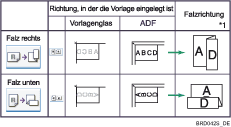
*1 Vorstehende Tabelle zeigt Z-Falz-Positionen. Die Ausrichtung des Papiers lässt nicht auf die Ausgabeausrichtung schließen.
![]() Drücken Sie auf [Endbearbeitung].
Drücken Sie auf [Endbearbeitung].
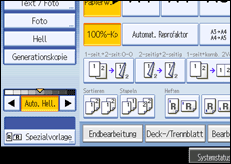
![]() Drücken Sie auf [Falz].
Drücken Sie auf [Falz].
![]() Wählen Sie die Falzposition und drücken dann auf [OK].
Wählen Sie die Falzposition und drücken dann auf [OK].
Wenn der Broschüren-Finisher SR4040 oder der Finisher SR4050 installiert ist:
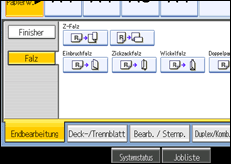
![]() Legen Sie die Vorlagen ein, und drücken Sie dann die [Start]-Taste.
Legen Sie die Vorlagen ein, und drücken Sie dann die [Start]-Taste.
![]()
Die bedruckte Seite des Papiers kann manchmal zerkratzt sein oder Tonerspuren aufweisen, abhängig vom Papier und den Umgebungsbedingungen des Geräts.
Sie können die Rückfalzpositionen in Schritten von 1 mm (0,1 Zoll) unter Z-Falz-Position im Anwenderprogramm festlegen. Weitere Informationen über Z-Falz-Position finden Sie im Handbuch Netzwerk- und Systemeinstellungen.
Folgendes Papier eignet sich nicht für diese Funktion:
Postkarten
Briefbögen
Registerkarten
OHP-Folien
Registerblätter
Transparentpapier
Etikettenpapier (Klebeetiketten)
Papier, das aus der Einschießeinheit eingezogen wird, kann nicht mit einer Z-Falz versehen werden.
Papierformate, für die eine Z-Falz möglich ist, sind:
Broschüren-Finisher SR4040, Finisher SR4050
A3
 , B4 JIS
, B4 JIS , A4
, A4 , 11 × 17
, 11 × 17 , 81/2 × 14
, 81/2 × 14 , 81/2 × 11
, 81/2 × 11 , 12 × 18
, 12 × 18
Die Magazine des Broschüren-Finisher SR4040, Finisher SR4050 oder der Multifalzeinheit haben folgende Aufnahmekapazitäten für Kopien mit Z-Falz (Papiergewicht: 80 g/m2, 20 lb. Bond). Wenn die Anzahl der Kopien die Kapazität überschreitet, entfernen Sie Kopien aus dem Magazin.
Booklet Finisher SR4040 (Oberes Magazin, Versatzmagazin)
B4 JIS
 , 81/2 × 14
, 81/2 × 14 oder größer: 30 Blatt
oder größer: 30 BlattA4
 , 81/2 × 11
, 81/2 × 11 oder kleiner: 20 Blatt
oder kleiner: 20 BlattFinisher SR4050 (Oberes Magazin)
A3
 , B4 JIS
, B4 JIS , 11 × 17
, 11 × 17 , 81/2 × 14
, 81/2 × 14 : 30 Blatt
: 30 BlattFinisher SR4050 (Versatzmagazin)
A3
 , B4
, B4 , A4
, A4 , 11 × 17
, 11 × 17 , 81/2 × 11
, 81/2 × 11 , 81/2 × 14
, 81/2 × 14 : 30 Blatt
: 30 Blatt
Auch wenn Sie Vorlagen unterschiedlichen Formats in den ADF einlegen, kann ein geeignetes Kopierpapierformat mit dem Modus Gemischte Formate und der Funktion Autom. Papierwahl automatisch ausgewählt und Z-gefalzt werden. Legen Sie das gewünschte Papier zuvor in die Papiermagazine ein. Folgende Papierformate können bei Verwenden des Modus Gemischte Formate mit einem Z-Falz versehen werden (das größere Papier wird Z-gefalzt):
A3
 und A4
und A4
A4
 und A5
und A5
B4 JIS
 und B5 JIS
und B5 JIS
11 × 17
 und 81/2 × 11
und 81/2 × 11
81/2 × 11
 und 51/2 × 81/2
und 51/2 × 81/2
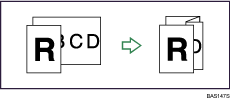
Die Papierformate, die nach einer Z-Falzung geheftet werden können, sind A3
 , B4 JIS
, B4 JIS ,11 × 15
,11 × 15 und 11 × 17
und 11 × 17 .
.Die Anzahl der Kopien, die eine Z-Falzung erhalten können, ist wie folgt (Papiergewicht: 80 g/m2, 20 lb. Bond).
Broschüren-Finisher SR4040, Finisher SR4050
10 Z-gefalzte Blatt, 9 Z-gefalzte Blatt und 0 bis 10 ungefalzte Blatt, 8 Z-gefalte Blatt und 0 bis 10 ungefalte Blatt, 7 Z-gefalzte Blatt und 0 bis 30 ungefalzte Blatt, 6 Z-gefalzte Blatt und 0 bis 40 ungefalzte Blatt, 5 Z-gefalzte Blatt und 0 bis 50 ungefalzte Blatt, 4 Z-gefalzte Blatt und 0 bis 60 ungefalzte Blatt, 3 Z-gefalzte Blatt und 0 bis 70 ungefalzte Blatt, 2 Z-gefalzte Blatt und 0 bis 80 ungefalzte Blatt, 1 Z-gefalztes Blatt und 0 bis 90 ungefalzte Blatt
Achten Sie bei Verwenden dieser Funktion mit den Modi 1-seitig
 2-seitig und Gemischte Formate darauf, dass die Vorlagen jedes Formats in gerader Anzahl vorhanden sind. Wenn Sie eine ungerade Anzahl haben, fügen Sie ein Leerblätter ein, um eine gerade Anzahl zu haben.
2-seitig und Gemischte Formate darauf, dass die Vorlagen jedes Formats in gerader Anzahl vorhanden sind. Wenn Sie eine ungerade Anzahl haben, fügen Sie ein Leerblätter ein, um eine gerade Anzahl zu haben.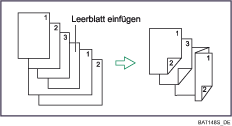
Auch wenn Sie Bildseite nach oben für Ausgabe Bildseite oben/unten w. Vorlagengl. im Anwenderprogramm gewählt haben, werden die Kopien mit der Bildseite nach unten ausgegeben.
Zur Verwendung der Z-Falz-Funktion müssen Sie das Z-Falz-Unterstützungsmagazin einrichten. Informationen zur Einrichtung des Z-Falz-Unterstützungsmagazins finden Sie unter “Wenn gefalztes Papier nicht korrekt ausgerichtet wird” in Fehlerbehebung.
Gefalzte Kopien, die in der Falzmagazineinheit ausgegeben werden, können mit offenem Falz gestapelt werden. In diesem Fall bleibt die Position der Falze unverändert und die Kopien werden weiterhin in sequentieller Reihenfolge ausgegeben. Um zu verhindern, dass die gefalzten Abschnitte sich überschneiden, konfigurieren Sie das Gerät so, dass gefalzte Kopien in die obere Finisher-Ablage oder Finisher-Versatzablage ausgegeben werden.
Entfernen Sie das Z-Falz-Unterstützungsmagazin, wenn Sie Kopien zum Versatzmagazin des Finishers oder der oberen Ablage der Multifalzeinheit ausgeben, ohne die Z-Falz-Funktion zu benutzen. Wenn Sie das Z-Falz-Unterstützungsmagazin installiert lassen, werden die Ausdrucke nicht korrekt gestapelt.

